- מְחַבֵּר Jason Gerald [email protected].
- Public 2024-01-15 08:15.
- שונה לאחרונה 2025-01-23 12:18.
WikiHow זה מלמד אותך כיצד להחיל אישור תיוג על תמונות באינסטגרם לפני שהן מופיעות בפרופיל שלך.
שלב
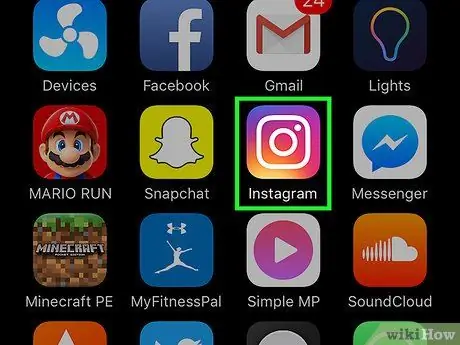
שלב 1. פתח את אפליקציית אינסטגרם
אפליקציה זו מסומנת בסמל מצלמה צבעוני.
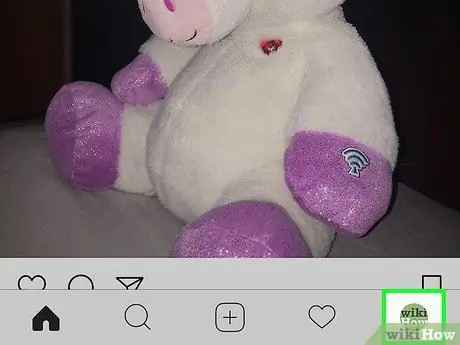
שלב 2. גע בסמל הפרופיל
הוא בפינה הימנית התחתונה של המסך ונראה כמו חזה אנושי (ראש וכתפיים).
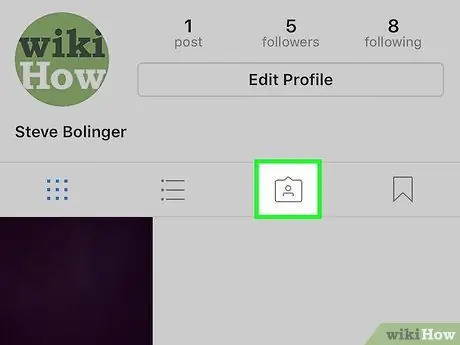
שלב 3. גע בסמל או בכרטיסייה "תמונות שלך"
אייקון זה נראה כמו סמן המכיל את ראשו וכתפיו של אדם ומוצג בסרגל הבחירה מתחת לפרטי הפרופיל.
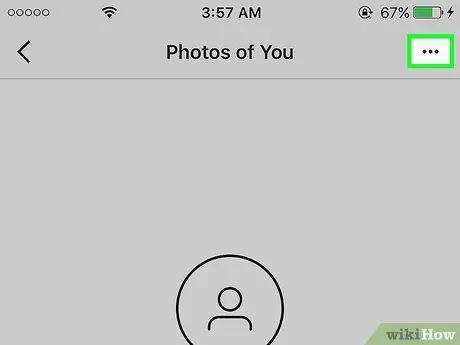
שלב 4. גע בסמל שלוש הנקודות
זה בפינה הימנית העליונה של המסך.
באייפון שלוש הנקודות מסודרות בצורה אופקית ואילו באנדרואיד הנקודות מסודרות אנכית
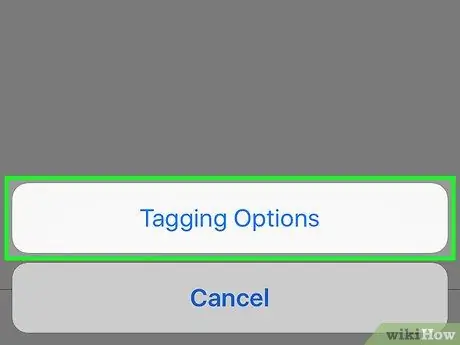
שלב 5. גע באפשרויות תיוג
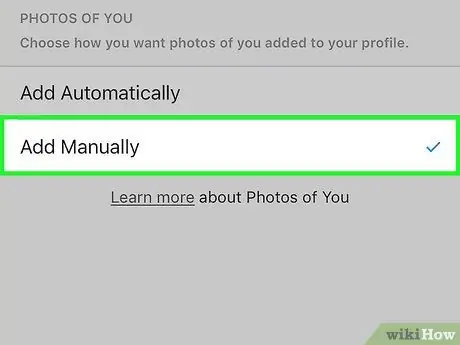
שלב 6. גע בהוסף באופן ידני
לאחר בחירתו, יופיע סימן ביקורת כחול. עכשיו, בכל פעם שאתה מתויג בתמונה, עליך לאשר את התמונה לפני שהיא תוצג בפרופיל שלך. אם ברצונך להציג את התמונה בפרופיל שלך, תוכל לגעת בתמונה, גע בשם המשתמש המוצג בסימניה ובחר הצג בפרופיל שלי ”.






